Osvetlite odseke v Photoshopu v Photoshopu
Preveč temne površine na fotografiji (obrazi, oblačila itd.) - zaradi nezadostne izpostavljenosti slike ali nezadostne osvetlitve.
Pri neizkušenih fotografih se to pogosto dogaja. Ugotovimo, kako popraviti neuspešni posnetek.
Treba je opozoriti, da ni vedno mogoče uspešno osvetliti obraza ali drugega dela fotografije. Če je izbruh preveč močan in podrobnosti se izgubijo v senci, potem te fotografije ni mogoče urejati.
Torej, odprite sliko v programu Photoshop in ustvarite kopijo ozadja s kombinacijo vročih tipk CTRL + J.
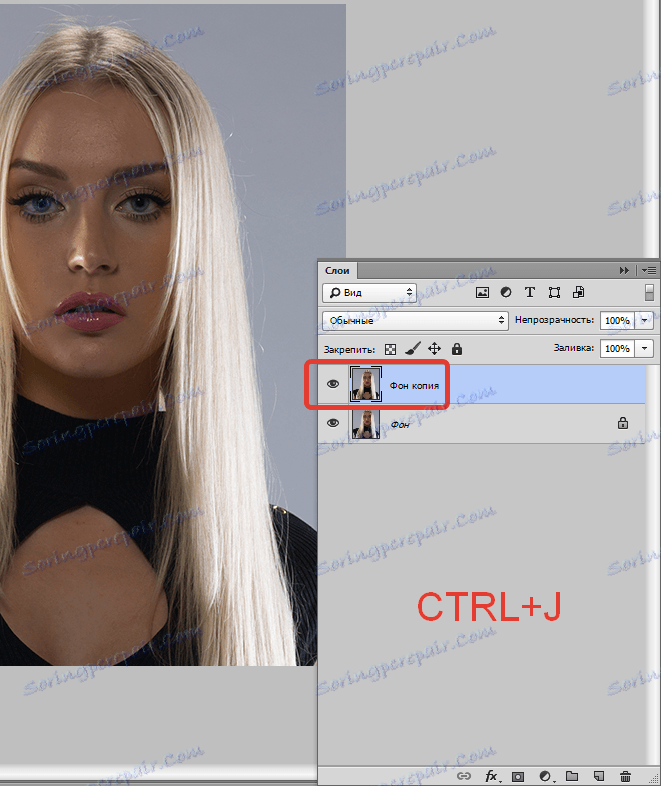
Kot lahko vidite, je obraz našega modela v senci. V tem primeru so podrobnosti (oči, ustnice, nos) vidne. To pomeni, da jih lahko "potegnemo" iz sence.
Pokazal bom več načinov, kako to narediti. Rezultati bodo približno enaki, vendar bodo razlike. Nekateri instrumenti so mehkejši, učinek po drugih tehnikah bo bolj izrazit.
Priporočam uporabo vseh metod, ker ni dveh identičnih fotografij.
Prvi način je "Curves"
Ta metoda vključuje uporabo korekcijskega sloja z ustreznim imenom.
Uporabljamo:
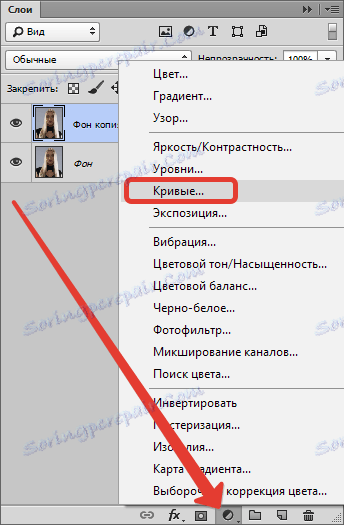
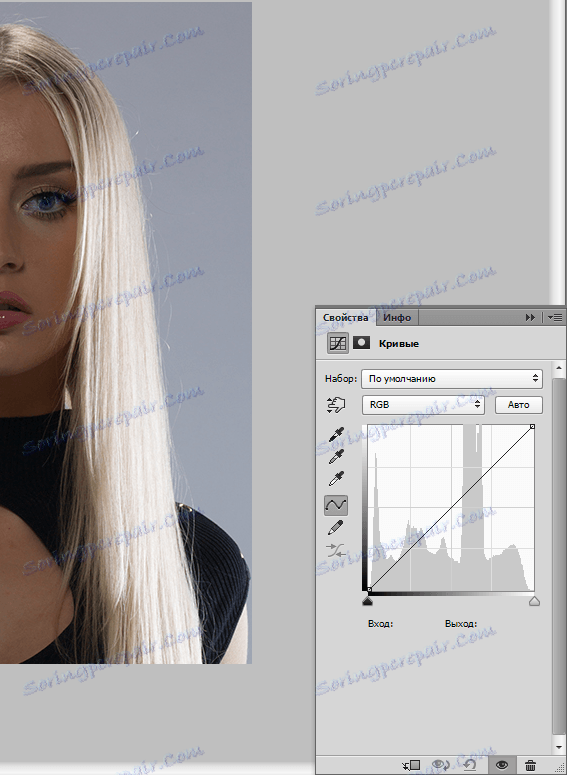
Postavimo točko na krivino okoli v sredini in upognimo krivino levo navzgor. Pazite, da ni prekomerne izpostavljenosti.
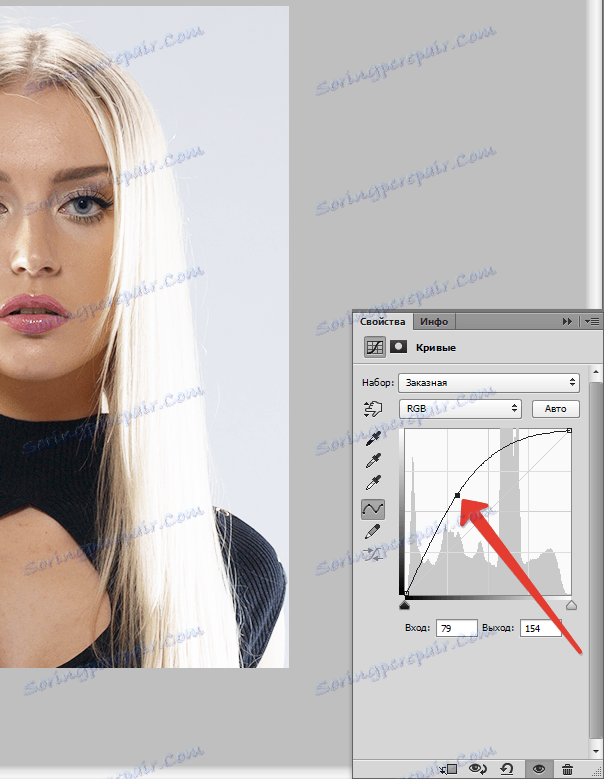
Ker je tema lekcije pojasnitev obraza, gremo v paleto slojev in izvajamo naslednja dejanja:
Najprej morate aktivirati masko za plast s krivuljami.
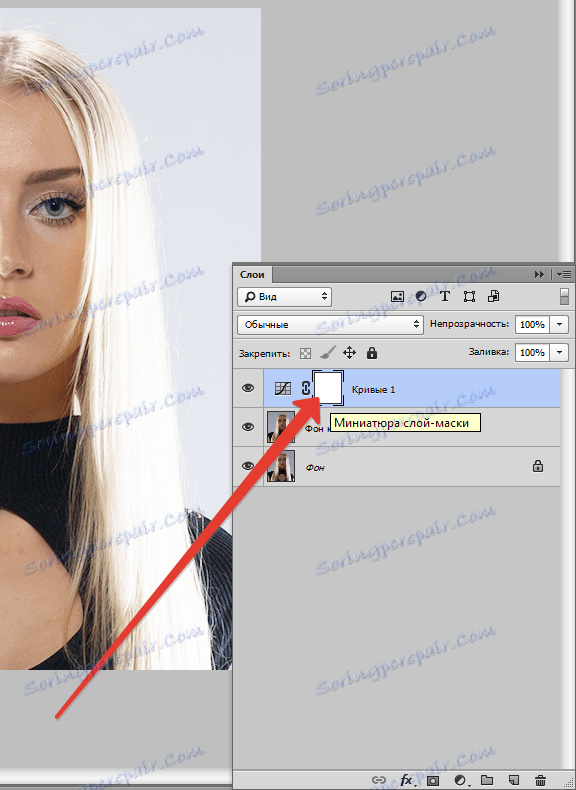
Potem morate v barvni paleti nastaviti barvno črno glavico.
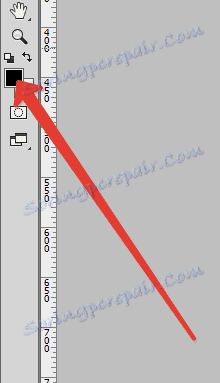
Zdaj pritisnite tipko ALT + DEL , s čimer masko napolnite s črno. Učinek razsvetljave bo popolnoma skrit.
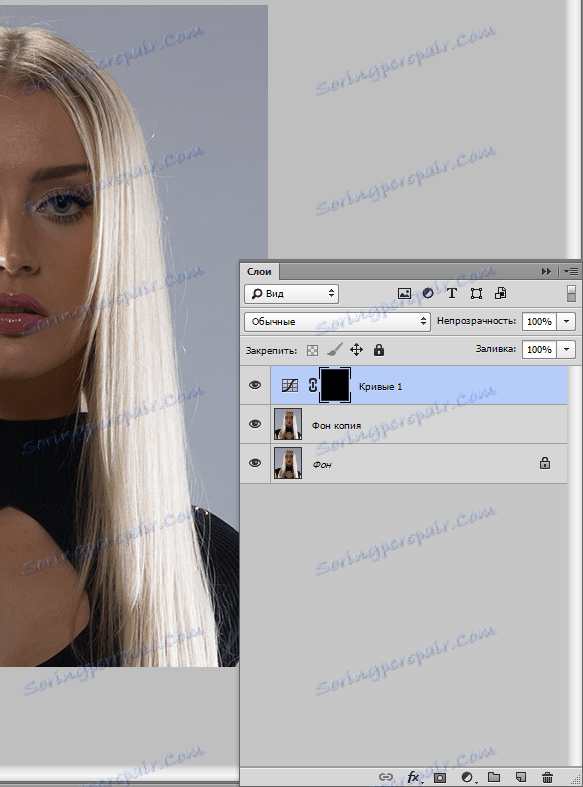
Nato izberite mehko belo belo krtačo,

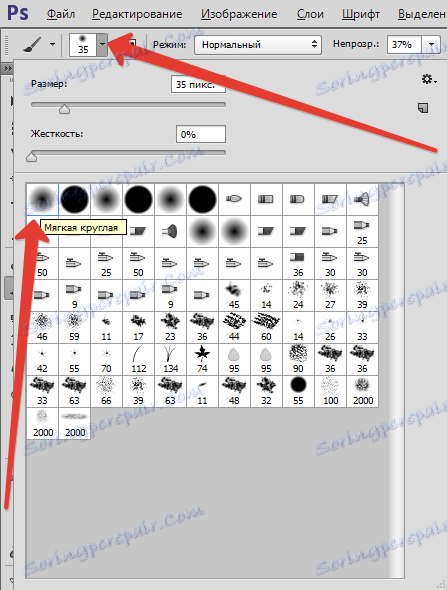
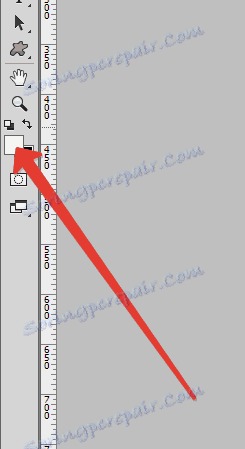
Opacity je nastavljen na 20-30%,

in na obrazu obraza izbrišemo črno masko, to pomeni, da masko barjemo z belim čopičem.
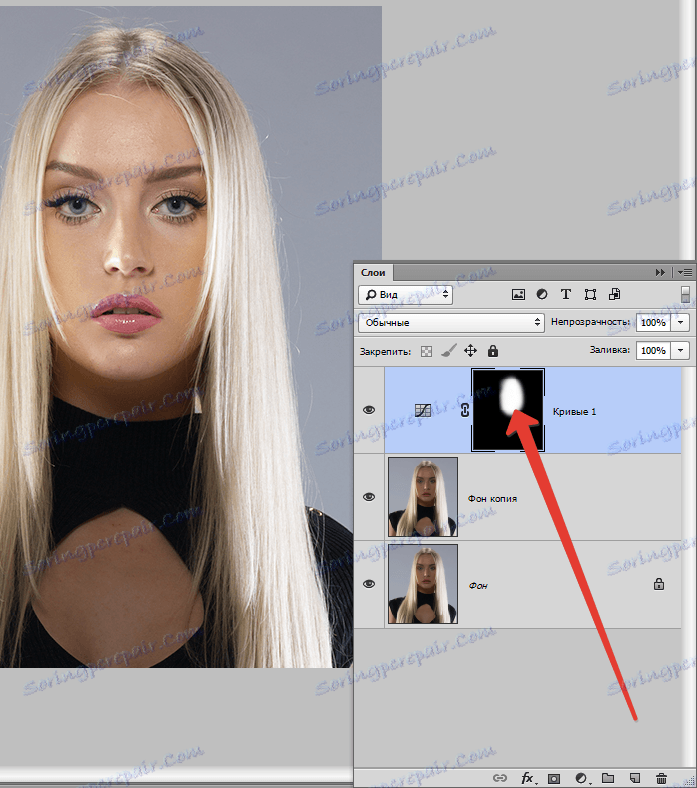
Rezultat je dosežen ...
Naslednja metoda je zelo podobna prejšnji, pri čemer je edina razlika v tem, da se v tem primeru uporabi korekcijska plast "Exposure" . Nastavitve vzorcev in rezultat si lahko ogledate na spodnjih slikah:
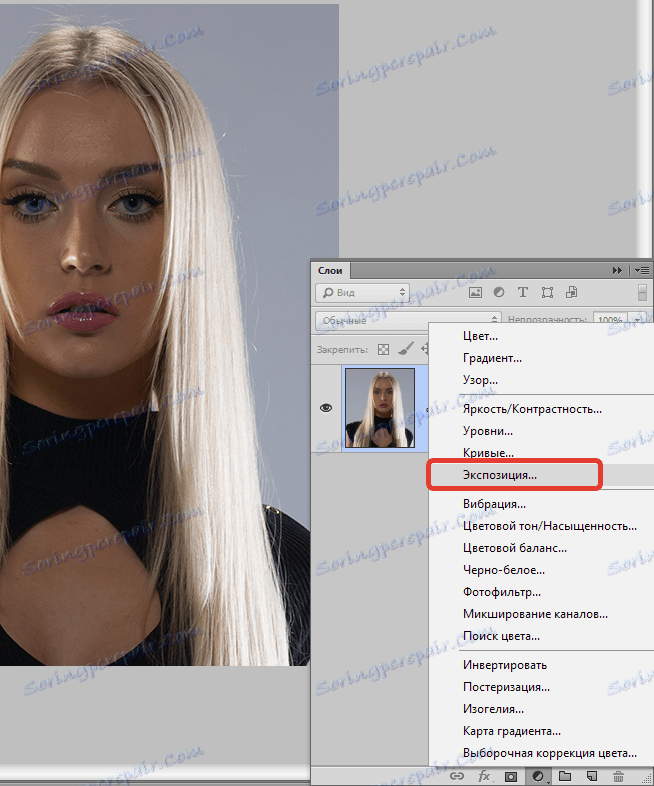
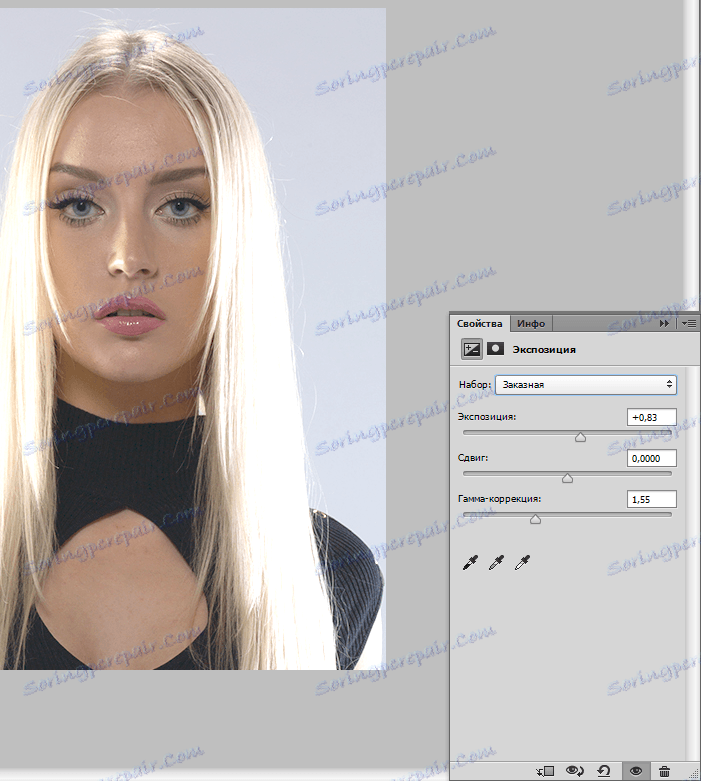
Zdaj napolnite plast maske s črno in izbrišite masko na desni strani. Kot vidite, je vpliv bolj varčen.
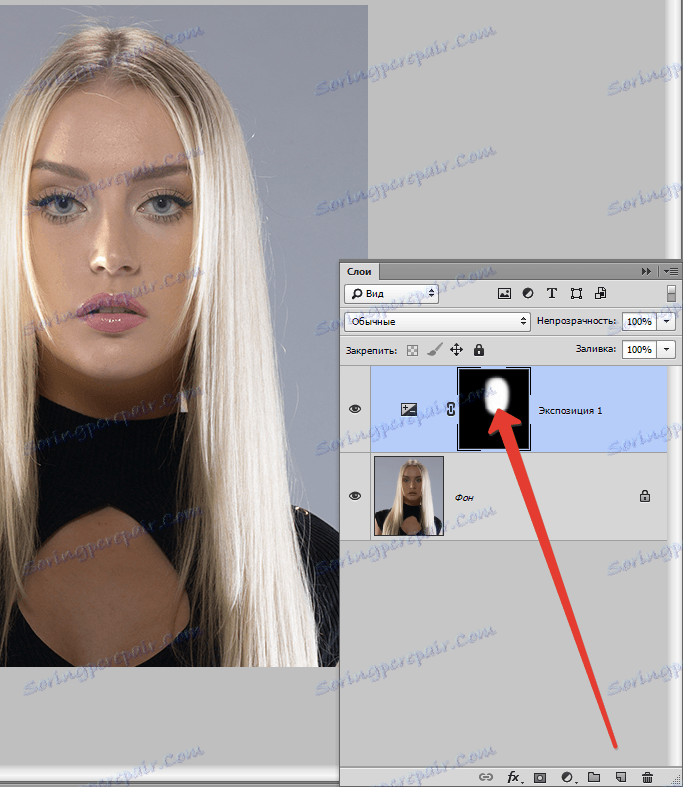
In tretji način je, da uporabite plast s sivim polnilom 50% .
Torej, ustvarite novo plast s pritiskom na CTRL + SHIFT + N.
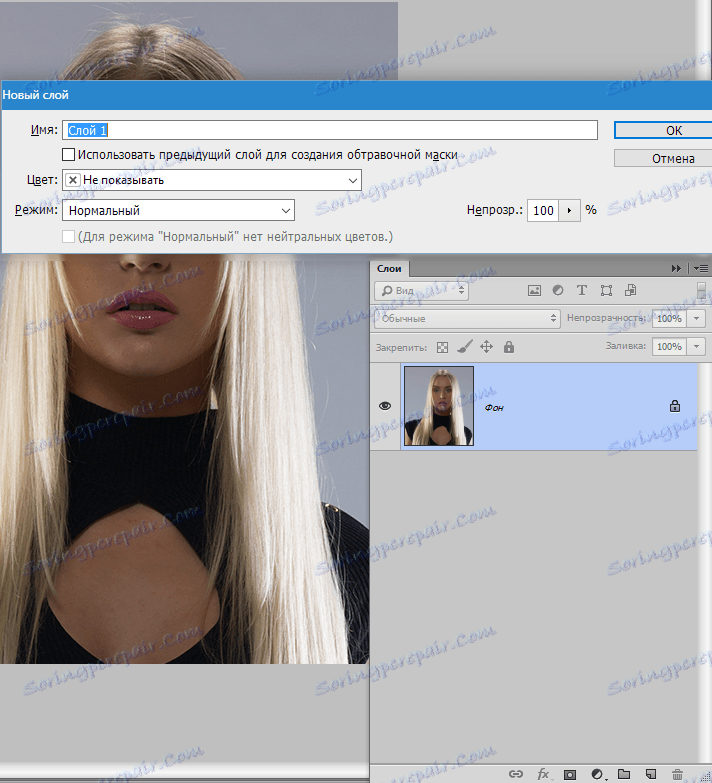
Nato pritisnite kombinacijo tipk SHIFT + F5 in v spustnem meniju izberite "50% sivo" polnilo.
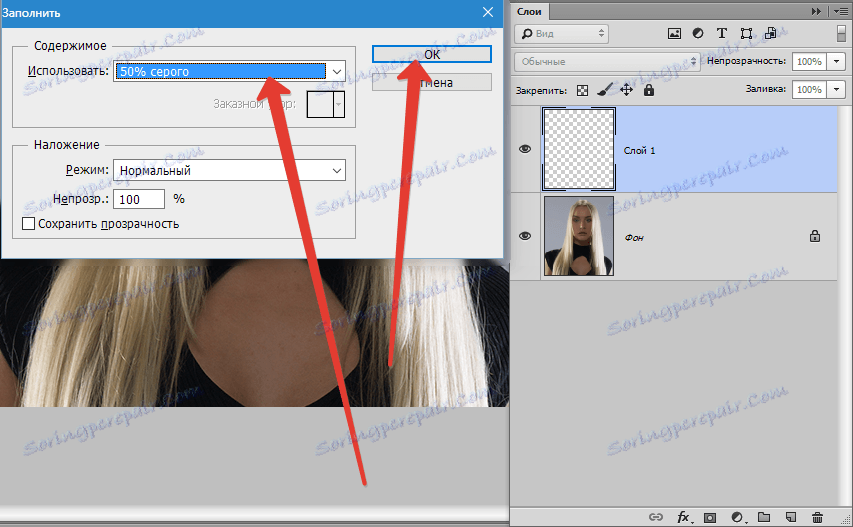
Spremenite način mešanja za ta sloj na "Soft Light" .
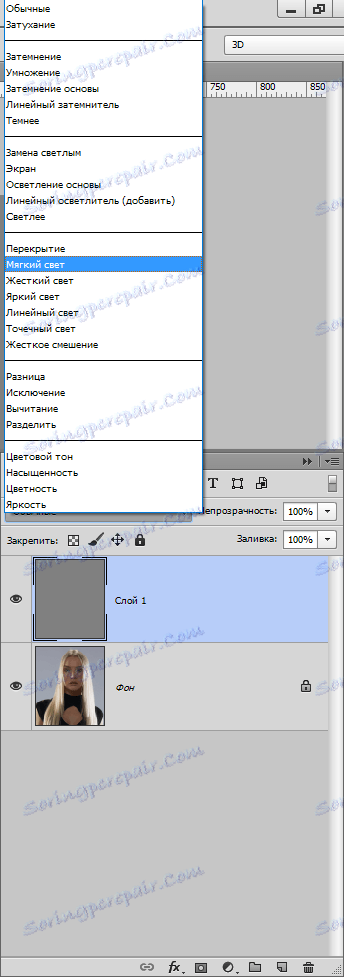
Izberite orodje »Dodge« z izpostavljenostjo, ki ne presega 30% .


Prečistimo obrazec obraza, medtem ko smo na sloju, napolnjeni s sivim.
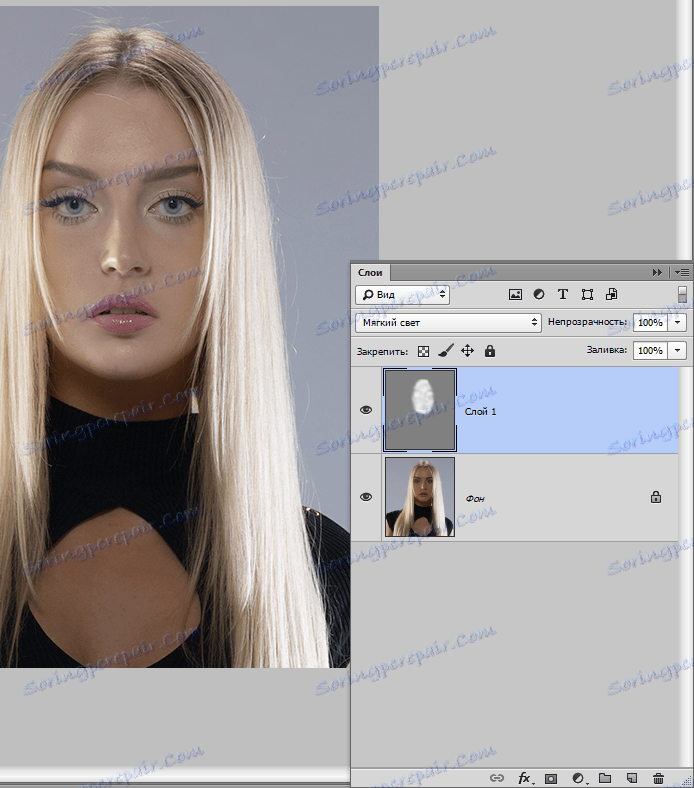
Če uporabite ta način pojasnitve, morate natančno spremljati dejstvo, da glavne značilnosti obraza (sence) ostanejo čim bolj nepomembne, saj je treba ohraniti obliko in lastnosti.
Tukaj so trije načini za osvetlitev obraza v Photoshopu. Uporabite jih v svojih delih.